Не вярвайте на паметта си. Ако нещо дрънка наоколо - списък със задачи, бизнес идея, нова рецепта - направете бележка, преди да го забравите! Приложението Notes в iOS и iPadOS е идеално за това, но само ако работи правилно.
Въпреки някои от основните подобрения, които Бележки е получил в последните версии на iOS, той все още страда от случайни проблеми. Може би приложението не се отваря, може да продължи да замръзва или бележките ви да не се синхронизират с други устройства. Какъвто и да е проблемът, ние можем да ви покажем как да го отстраните.
В тази публикация подробно описахме някои стъпки за отстраняване на неизправности, за да коригираме всичко, което може да се обърка с Notes на вашия iPhone или iPad.
Тъй като сме толкова развълнувани от тях, ние също така очертахме новите функции на Notes в iPadOS и iOS 13.
Как да коригирам Бележки в iPadOS и iOS 13 или по-нова версия
 Apple добави много ъпгрейди към Notes в iPadOS и iOS 13. Изображение от Apple.
Apple добави много ъпгрейди към Notes в iPadOS и iOS 13. Изображение от Apple.
Notes е едно от основните приложения на Apple, което е предварително инсталирано на вашия iPhone, iPad или iPod touch. Полезно е за записване на идеи, сканиране на документи или - вярвайте или не - правете бележки за нещо.
Но приложението далеч не е перфектно. Apple работи усилено, за да разшири набора от функции на Notes с последните няколко версии на iOS. Но това също така означава, че има повече начини, по които приложението може да се обърка.
Липсват бележки след актуализация на iOS 13 или iPadOS?
Ето някои често срещани съвети, които трябва да разгледате за липсващия проблем с Notes:
Проверете бележките във вашия акаунт в iCloud.com
-
- Първо и най-важно, влезте в акаунта си в icloud.com и проверете дали всичките ви бележки са там.
- В icloud.com, когато отидете в Бележки, проверете папката „Наскоро изтрити“, за да се уверите, че тук няма изтрити бележки.
- Ако всички те са там, най-вероятно това е проблем с времето и ще трябва да изчакате синхронизирането на iCloud да завърши
Проверете вашия Apple Id / iCloud акаунт на вашите устройства
-
- Рестартирайте своя iPhone или iPad и проверете дали използвате правилния Apple ID
- Проверете дали използвате същия акаунт на вашия Mac (ако вашите бележки не се синхронизират с вашия Mac)
- Проверете и проверете дали iCloud е активиран за Бележки на вашия акаунт в Apple, спечелете iOS 13
Проверете За да сте сигурни, че сте настроени за Бележки в iCloud в приложението Бележки
-
- В Настройки> Бележки проверете дали акаунтът по подразбиране сочи към iCloud или „На моя телефон“
- Проверете и настройката на Mac за предпочитания на Notes.
Ако използвате и своя MacBook за бележки, щракнете върху Предпочитания в менюто Бележки и се уверете, че нямате щракване върху „Активиране на моя акаунт в Mac“, като всичките ви бележки са локални за вашия MacBook.
Проверете имейл акаунтите с Бележки за липсващи бележки
Другата точка за интеграция около Notes е вашите имейл акаунти. Много потребители използват функцията Notes в електронната си поща, като акаунта си в Outlook. Тези имейл акаунти понякога ви позволяват да запазвате бележките си. Проверете дали използвате правилните идентификационни данни за имейл акаунтите на вашите устройства на Apple. Уверете се също, че имейл акаунтът е активиран за Notes.
Можете да направите това, като натиснете Настройки> Пароли и акаунти> Изберете имейл акаунта под „Акаунти“ и се уверете, че Бележките са активирани тук.
Професионален съвет: Потребителите, които имат много бележки, често използват полето за търсене, за да търсят липсваща бележка в приложението. Уверете се, че използвате правилното търсене. Понякога това не работи при частична грешка при търсене или правопис. Ако това е нещо, върху което сте работили наскоро, опитайте да използвате Siri за търсене и вижте дали се показва в търсенето.
Без значение какви проблеми изпитвате с Notes, можете да го поправите чрез стъпките за отстраняване на неизправности по-долу. Не забравяйте да тествате приложението след всяка стъпка - няма смисъл да преминавате през всяка последна, ако не е необходимо.
Стъпка 1. Затворете приложението Notes
Първото нещо, което трябва да направите, ако вече не сте го пробвали, е да затворите приложението Notes и след това да го отворите отново. Това е особено полезно, ако Бележките са замразени.
След като затворите приложението, уверете се, че сте се върнали на началния екран на устройството си, преди да го отворите отново. В противен случай iPadOS или iOS 13 няма да затворят бележките правилно и пак може да не работи.
Как да затворите Бележки на вашето устройство
- На устройства с Face ID: Плъзнете нагоре отдолу и направете пауза в средата на екрана, за да видите App Switcher.
- На устройства без Face ID: Щракнете двукратно върху бутона Начало, за да видите App Switcher.
- Натиснете Бележки от горната част на екрана, за да го затворите.
- Върнете се на началния екран и докоснете Бележки, за да отворите приложението отново.
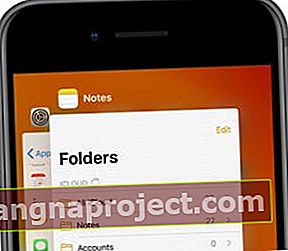 Затворете бележките от изгледа на App Switcher, ако спре да работи правилно.
Затворете бележките от изгледа на App Switcher, ако спре да работи правилно.
Стъпка 2. Затворете всяко приложение и рестартирайте устройството си
Винаги има възможност на пръв поглед несвързано приложение или процес на вашето устройство да причини проблеми с Notes. Най-добрият начин да коригирате всяко приложение, което не работи - включително Бележки - е да затворите всичко и да рестартирате устройството си.
След като затворите всяко приложение на вашето устройство, изключете го за поне 30 секунди.
Как да затворите всяко приложение и да рестартирате устройството си:
- На устройства с Face ID: Плъзнете нагоре отдолу и направете пауза в средата на екрана, за да видите App Switcher.
- На устройства без Face ID: Щракнете двукратно върху бутона Начало, за да видите App Switcher.
- Натиснете всяко приложение от горната част на екрана, за да го затворите.
- Върнете се на началния екран.
- Натиснете и задръжте страничния или горния бутон с двата бутона за сила на звука.
- Когато бъдете подканени, плъзнете за изключване.
- Изчакайте поне 30 секунди, преди да натиснете бутона Side или Top, за да рестартирате устройството си.
 Можете да изключите по-старите устройства само с бутона Side или Top.
Можете да изключите по-старите устройства само с бутона Side или Top.
Стъпка 3. Актуализирайте вашето устройство до най-новия софтуер
Apple често пуска по-малки актуализации на iPadOS и iOS, за да отстрани софтуерни грешки. Ако не използвате най-новия софтуер, не можете да се възползвате от тези корекции. Уверете се, че вашият iPhone, iPad или iPod touch е актуален, в противен случай остарелите грешки могат да спрат работата на Notes.
Трябва също да актуализирате всяко приложение на вашето устройство, тъй като остарелите приложения могат да попречат на Бележки. Можете да направите това от раздела Акаунти в App Store в iPadOS или iOS 13.
Как да актуализирате iPadOS и iOS на iPhone, iPad или iPod touch:
- Използвайте Wi-Fi, за да свържете устройството си с интернет.
- Отидете в Настройки> Общи> Актуализация на софтуера.
- Изчакайте устройството ви да провери за нови актуализации, да ги изтегли и инсталира.
Как да актуализирате приложения на iPhone, iPad или iPod touch:
- Използвайте Wi-Fi, за да свържете устройството си с интернет.
- Отворете App Store и отидете на екрана Today.
- В горния десен ъгъл докоснете иконата на потребителския акаунт.
- Превъртете надолу и докоснете „Актуализиране на всички“.
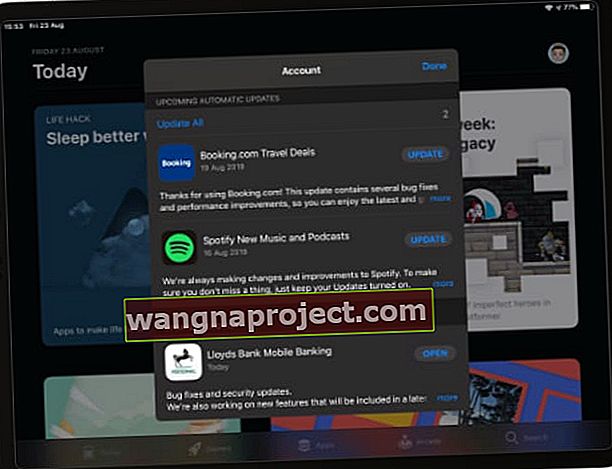 Изберете да инсталирате всички налични актуализации за вашите приложения.
Изберете да инсталирате всички налични актуализации за вашите приложения.
Стъпка 4. Временно деактивирайте и активирайте iCloud sync
Бележките се синхронизират на всяко устройство, с което използвате iCloud. Ако има проблем с iCloud, може да изпитате забавяне при синхронизирането. Посетете тази страница на уебсайта на Apple, за да проверите дали сървърите на iCloud работят.
Ако iCloud е онлайн, но Notes все още не работи, опитайте временно да изключите iCloud sync за Notes на вашия iPhone, iPad или iPod touch. Не бива да губите никакви данни, като правите това, въпреки че бележките ви може да изчезнат от устройството, докато се синхронизира отново с iCloud.
Преди да изключите iCloud за Notes, трябва да направите резервно копие на вашето устройство, като използвате iCloud, iTunes или Finder.
Как да деактивирам iCloud синхронизирането за Бележки на iPhone, iPad или iPad touch:
- Отидете в Настройки> [Вашето име]> iCloud.
- Превъртете надолу и изключете бутона до Бележки.
- Ако бъдете подканени, изберете „Изтриване от [iDevice].“
- Отворете Notes и изчакайте поне две минути.
- Върнете се в Настройки> [Вашето име]> iCloud.
- Превъртете надолу и включете бутона до Бележки.
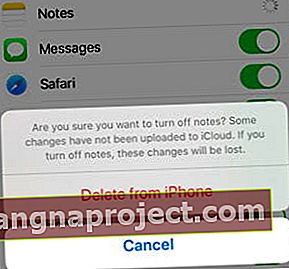 Съгласете се да изтриете бележки от устройството си само ако сте сигурни, че важните вече са в iCloud.
Съгласете се да изтриете бележки от устройството си само ако сте сигурни, че важните вече са в iCloud.
Стъпка 5. Изтрийте и преинсталирайте приложението Notes
Още от iOS 12 потребителите имат възможността да изтриват много от вградените приложения на Apple, включително Notes. Като изтриете и след това преинсталирате Бележки на вашия iPhone, iPad или iPod touch, можете да презапишете корупции в приложението, които могат да спрат правилната му работа.
Как да изтриете Бележки на iPhone, iPad или iPod touch:
- Докоснете и задръжте приложението Notes от началния екран.
- В изскачащото меню изберете „Пренареждане на приложения“.
- Бележките и всички останали приложения трябва да започнат да се разклащат.
- Докоснете кръста (x) в приложението Notes, за да го изтриете.
- След като бележките бъдат изтрити, потърсете в App Store, за да ги изтеглите отново.
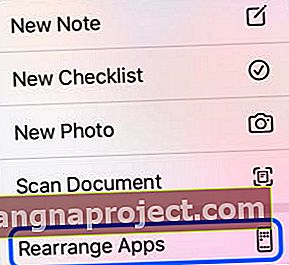 Трябва да изберете „Пренареждане на приложения“, преди да можете да изтриете Бележки.
Трябва да изберете „Пренареждане на приложения“, преди да можете да изтриете Бележки.
Стъпка 6. Проверете настройките за отделни бележки
Възможно е настройките за отделни бележки да са причина за проблема ви. Разгледайте всеки раздел по-долу, за да се уверите, че вашите проблеми с Notes всъщност не са „функция“, която сте включили.
Закачените бележки остават в горната част
 Докоснете иконата, за да закрепите бележка в горната част.
Докоснете иконата, за да закрепите бележка в горната част.
По подразбиране приложението Notes подрежда бележките по датата на последното им редактиране, като най-новата е в горната част. Всичко това се променя, когато една от вашите бележки е фиксирана, което я поддържа постоянно в горната част на списъка.
Закачените бележки се отделят от обикновените бележки с тънък разделител и се маркират с икона на щифт. Закачете или откачете бележките си, като ги плъзнете надясно и докоснете бутона за фиксиране.
Заключените бележки изискват парола за отваряне
Частните и поверителните бележки могат да бъдат защитени с парола, за да се пазят любопитни очи. Това е чудесно за лични данни или тайни списъци. За да отворите заключена бележка, трябва да въведете паролата, създадена, когато е била заключена.
 Докоснете „Преглед на бележката“ и въведете паролата, която сте създали за преглед и редактиране на заключени бележки.
Докоснете „Преглед на бележката“ и въведете паролата, която сте създали за преглед и редактиране на заключени бележки.
Приложението Notes отбелязва заключените бележки с икона на катинар. Можете да заключите или отключите бележка, като плъзнете наляво и докоснете бутона Заключване. Трябва да знаете правилната парола, за да отключите бележка.
Сътрудничеството позволява на други хора да преглеждат или редактират бележки
 Докоснете тази икона, за да си сътрудничите върху бележка.
Докоснете тази икона, за да си сътрудничите върху бележка.
Добавете други хора към бележките си, за да си сътрудничите или споделяте с тях. В iPadOS и iOS 13 функцията за сътрудничество в Бележки ви позволява да решите дали други потребители могат да редактират бележките ви или им е разрешено само да ги преглеждат.
За да промените настройките за съвместна работа за конкретна бележка, отворете я и докоснете иконата на човек в горния десен ъгъл. Отворете опциите за споделяне и изберете между разрешенията „Може да прави промени“ или „Само преглед“. Или премахнете сътрудниците изцяло!
Стъпка 7. Нулирайте или възстановете вашето устройство
Ако Notes все още не работи, това вероятно се дължи на проблем с операционния софтуер на вашия iPhone, iPad или iPod touch. Първата стъпка е да използвате „ Нулиране на всички настройки “ от „Настройки> Общи> Нулиране“ и да видите дали това ще реши проблема ви.
Ако простото нулиране не може да ви помогне с вашите проблеми с iOS 13 или iPad, може да се наложи да възстановите фабричните настройки на устройството си.
Преди да опитате някое от тези решения, трябва да направите резервно копие на вашето устройство с помощта на iCloud, iTunes или Finder.
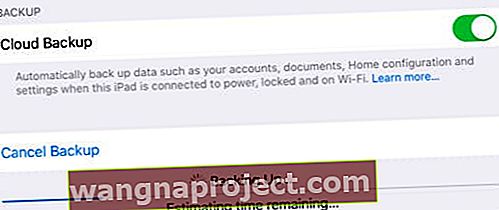 Не забравяйте да архивирате устройството си, преди да нулирате или изтриете нещо.
Не забравяйте да архивирате устройството си, преди да нулирате или изтриете нещо.
Започнете с нулиране на настройките на вашето устройство. Ако Notes все още не работи, изтрийте цялото си съдържание и настройки, след което можете да изберете да възстановите от резервно копие или да настроите устройството си като ново.
Стъпка 8. Свържете се с Apple Support за допълнителна помощ
На този етап сте направили почти всичко, което е възможно да направите сами. Ако Notes все още не работи на вашия iPhone, iPad или iPod touch, е време да говорите директно с Apple.
Можете да го направите, като посетите уеб сайта на Apple за поддръжка. Изберете вашето устройство, след това отидете на Приложения и функции> Приложението не работи както се очаква. Можете да говорите с Apple по телефона или чрез онлайн чат.
Техническите съветници на Apple могат да предоставят индивидуална поддръжка, от която се нуждаете, за да накарате Notes отново да работи. Кажете ни какво казват в коментарите по-долу!

Страницата за поддръжка на Apple ви дава набор от опции за контакт.
Как да възстановите изгубени или изтрити бележки с помощта на вашия Mac
Ако сте изпробвали всичко по-горе и все още не можете да намерите старите си бележки, има едно, което можете да проверите, при условие че използвате вашия MacBook за бележки (с бележки, синхронизирани с iCloud).
Тази опция е по-скоро решение за възстановяване на изгубени бележки и не е красива.
- Отворете приложението Finder и кликнете върху Go в горната част и след това към Go ..
- Напишете в
~ / Library / Containers / com.apple.Notes / Data / Library / Notes / и натиснете enter
- Щракнете с десния бутон върху файла .storedata от папката и изберете отворен с „Редактиране на текст“
- Тук ще намерите вашите бележки, но те се смесват с други неща.
- Тъй като бележките ви ще бъдат в голям блок текст, можете да търсите и след това да копирате съдържанието на бележката си в документ с думи.
Както казахме, това не е най-красивото решение, но може да е полезно, ако търсите конкретен файл или важно съдържание.
Показване на проблеми при въвеждане в бележки, Ето няколко съвета
Някои потребители съобщават, че когато пишат в бележки, не могат да видят нищо на дисплея. Типове клавиатури, без да давате грешки, но не можете да следвате писането на дисплея на вашето устройство. Подобни проблеми са докладвани и при някои други приложения на Notes за бележки като Fantastical.
Ако имате този проблем в iOS 13 или iPadOS, ето няколко съвета, които трябва да разрешат този проблем.
- Принудително затворете приложението Notes на вашия iPhone или iPad
- Докоснете Настройки> Дисплей и яркост
- Изключете автоматично за светъл / тъмен режим
- Отворете приложението Notes
- Превключвайте напред-назад между светъл и тъмен режим и проверете дали дисплеят на бележките работи
- Проверете дали това е работило за вас
- ако не, натиснете Настройки> Достъпност> Размер на дисплея и текста
- Изключете Увеличаване на контраста в настройката тук
Проверете дали след като деактивирате функцията за контраст в достъпността, можете да видите символите на клавиатурата, когато пишете в Бележки.
Нови функции в Бележки за iPadOS и iOS 13
Тъй като сме толкова развълнувани от пускането на iPadOS и iOS 13, искахме да дадем кратко описание на новите функции, идващи в Notes с актуализацията на Apple. Всъщност има доста подобрения!
Изглед на галерия
Получете по-визуален изглед на бележките си с изгледа Галерия. Това е чудесно за гледане на изображения, скици, почерк или други драскулки. Улеснява бързото и лесно намиране на бележката, която търсите!
 Плъзнете надолу в Бележки за достъп до изгледа на галерия.
Плъзнете надолу в Бележки за достъп до изгледа на галерия.
Споделени папки
Ако си сътрудничите с много бележки, можете да опростите нещата, като споделите цяла папка с бележки. Това е естествен напредък от функциите за сътрудничество, които вече присъстват в Notes.
По-мощно търсене
 Когато търсите в Notes, той проверява ръкописен текст, прикачени файлове и др.
Когато търсите в Notes, той проверява ръкописен текст, прикачени файлове и др.
Докато вашите бележки се трупат, става трудно да намерите правилния. За щастие, Apple подобри функцията за търсене, за да разпознава думи от ръкопис или снимки във вашите бележки, което улеснява от всякога проследяването на това, което търсите.
Нови опции за контролен списък
Плъзнете и пуснете, за да пренаредите бързо елементи в контролен списък, плъзнете надясно, за да ги отстъпите, или направете завършените елементи да се преместят в долната част на списъка. Толкова по-бързо е да следите списъците си със задачи с Notes в iPadOS и iOS 13.
Управление на папки и бележки
Вече можете да създавате подпапки за по-добро управление и организация на вашите бележки. Всъщност можете да създавате множество нива на подпапки! Тъй като приложението Ви Notes се пълни, лесно е да поддържате всичко организирано.
Сътрудничество само за преглед
Преди това, когато споделяте бележка с някого, той може да я редактира свободно. Но това не винаги е така в iPadOS и iOS 13. За бележки, които не искате да променяте, вместо това добавете сътрудници само за преглед.
 Изберете „Само преглед“, за да може другите хора да гледат, но да не пипат!
Изберете „Само преглед“, за да може другите хора да гледат, но да не пипат!
Вълнуваме се от новите функции на Notes в iPadOS и iOS.
Надяваме се, че нашето ръководство за отстраняване на неизправности ви е помогнало отново да заработите Notes, за да можете да се насладите и на тези нови функции!

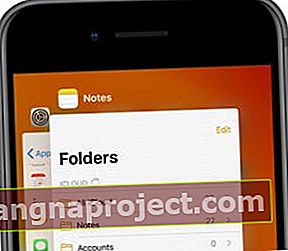 Затворете бележките от изгледа на App Switcher, ако спре да работи правилно.
Затворете бележките от изгледа на App Switcher, ако спре да работи правилно. Можете да изключите по-старите устройства само с бутона Side или Top.
Можете да изключите по-старите устройства само с бутона Side или Top.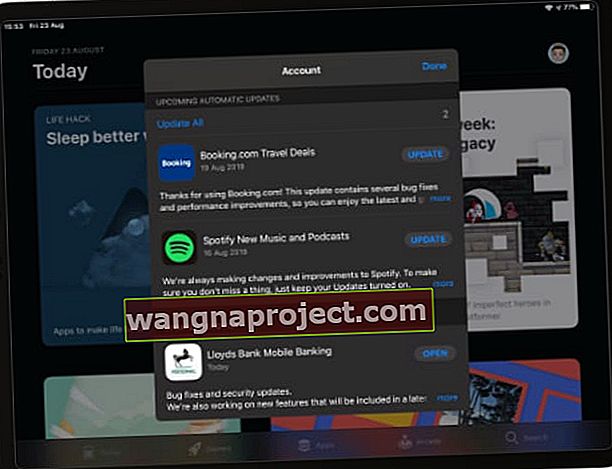 Изберете да инсталирате всички налични актуализации за вашите приложения.
Изберете да инсталирате всички налични актуализации за вашите приложения.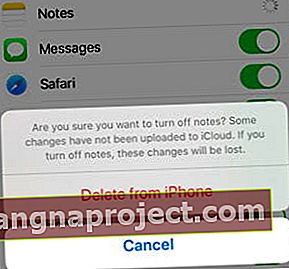 Съгласете се да изтриете бележки от устройството си само ако сте сигурни, че важните вече са в iCloud.
Съгласете се да изтриете бележки от устройството си само ако сте сигурни, че важните вече са в iCloud.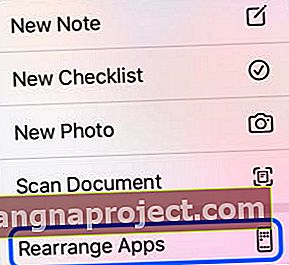 Трябва да изберете „Пренареждане на приложения“, преди да можете да изтриете Бележки.
Трябва да изберете „Пренареждане на приложения“, преди да можете да изтриете Бележки.
